Przeglądarka Opera: usuwanie wtyczek
Wiele programów jest wyposażonych w dodatkowe funkcje w postaci wtyczek, których niektórzy użytkownicy w ogóle nie używają lub używają bardzo rzadko. Oczywiście obecność tych funkcji wpływa na wagę aplikacji i zwiększa obciążenie systemu operacyjnego. Nic dziwnego, że niektórzy użytkownicy próbują usunąć lub wyłączyć te dodatkowe elementy. Zobaczmy, jak odinstalować wtyczkę w przeglądarce Opera.
Spis treści
Wyłączanie wtyczki
Należy zauważyć, że w nowych wersjach Opery w silniku Blink, wtyczki nie są w ogóle usuwane. Są wbudowane w sam program. Ale czy naprawdę nie ma sposobu na zneutralizowanie obciążenia systemu tymi elementami? W końcu, nawet jeśli użytkownik absolutnie ich nie potrzebuje, wszystkie te same wtyczki są domyślnie uruchamiane. Okazuje się, że możesz wyłączyć wtyczki. Po zakończeniu tej procedury można całkowicie usunąć obciążenie systemu, w taki sam sposób, jak gdyby ta wtyczka została usunięta.
Aby wyłączyć wtyczki, przejdź do sekcji zarządzania. Przejście można wykonać za pomocą menu, ale nie jest to tak proste, jak się wydaje na pierwszy rzut oka. Przejdź do menu, przejdź do "Inne narzędzia", a następnie kliknij "Show Developer Menu".
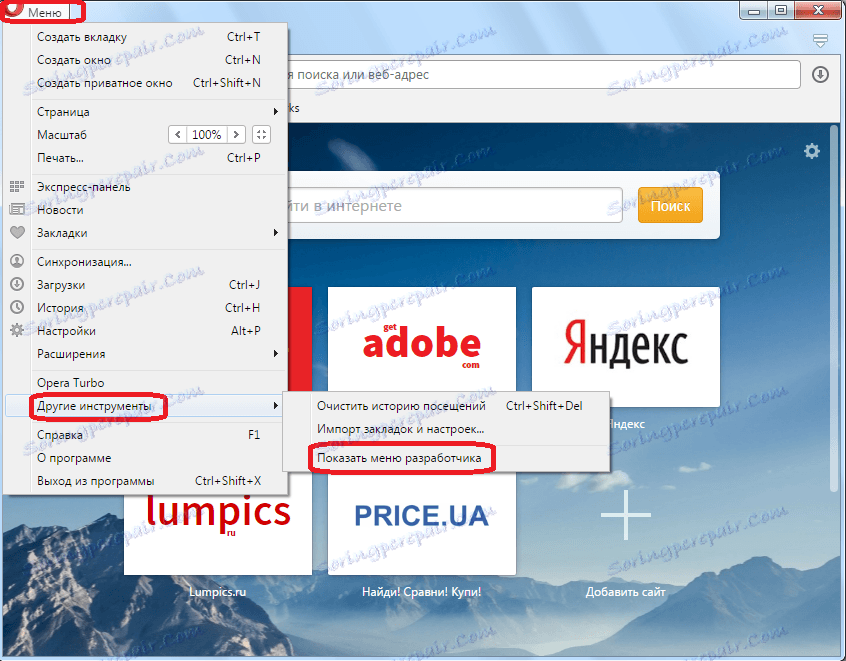
Następnie w głównym menu Opery pojawi się dodatkowy element "Rozwój". Przejdź do niego, a następnie wybierz pozycję "Wtyczki" z wyświetlonej listy.
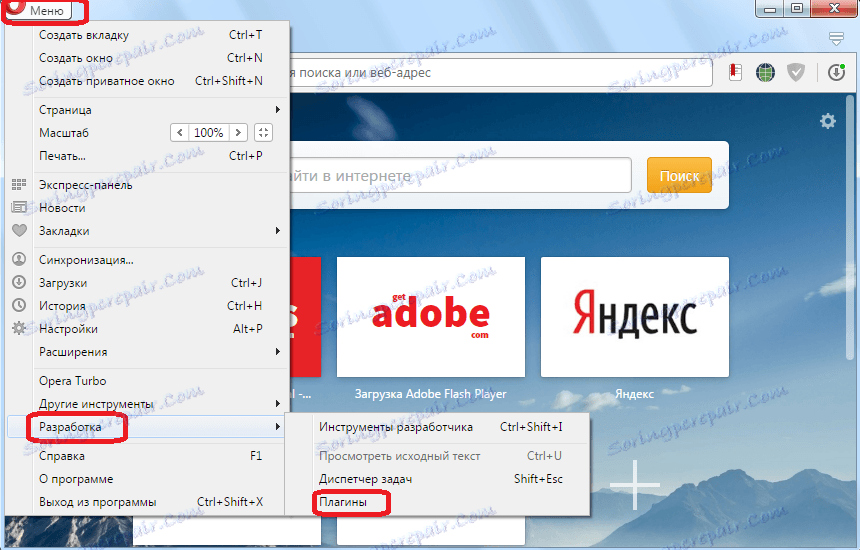
Istnieje również szybszy sposób przejścia do sekcji wtyczek. Aby to zrobić, wpisz wyrażenie "opera: plugins" w pasku adresu przeglądarki i dokonaj przejścia. Następnie znajdujemy się w sekcji dotyczącej zarządzania wtyczkami. Jak widać, pod nazwą każdej wtyczki znajduje się przycisk z napisem "Rozłącz". Aby odłączyć wtyczkę, po prostu kliknij na nią.
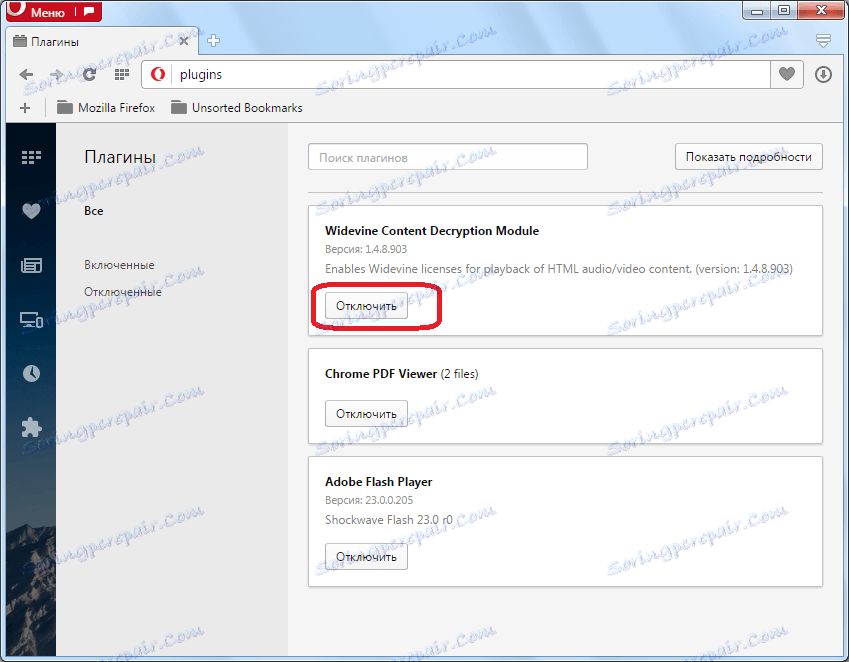
Następnie wtyczka jest przekierowywana do sekcji "Wyłączone" i nie ładuje systemu w żaden sposób. Jednocześnie zawsze pozostaje taka możliwość włącz wtyczkę ponownie w ten sam prosty sposób.
Ważne!
W najnowszych wersjach Opery, począwszy od Opery 44, twórcy silnika Blink, który uruchamia określoną przeglądarkę, odmówili użycia osobnej sekcji dla wtyczek. Teraz nie możesz całkowicie wyłączyć wtyczek. Możesz wyłączyć tylko ich funkcje.
Obecnie Opera ma tylko trzy wbudowane wtyczki i nie ma możliwości samodzielnego dodawania innych do programu:
- Widevine CDM;
- Chrome PDF;
- Flash Player.
Użytkownik nie może wpływać na działanie pierwszego z tych wtyczek, ponieważ żadne z jego ustawień nie są dostępne. Ale funkcje pozostałych dwóch można wyłączyć. Zobaczmy, jak to zrobić.
- Naciśnij klawisze Alt + P lub kliknij "Menu" , a następnie "Ustawienia" .
- W sekcji ustawień, które się uruchamia, przejdź do podsekcji "Witryny" .
- Przede wszystkim dowiemy się, jak wyłączyć funkcje wtyczki "Flash Player" . Dlatego po przejściu do podsekcji "Witryny" poszukaj bloku "Flash" . Ustaw przełącznik w tym bloku na sekcję "Blokuj uruchamianie Flash na stronach" . W związku z tym funkcja określonej wtyczki zostanie faktycznie wyłączona.
- Zobaczmy teraz, jak wyłączyć funkcję wtyczki "Chrome PDF" . Przejdź do podklucza Ustawienia witryny . Jak to zrobić zostało opisane powyżej. U dołu tej strony znajduje się blok "Dokumenty PDF" . W tym polu należy zaznaczyć pole "Otwórz pliki PDF w domyślnej aplikacji PDF" . Następnie funkcja wtyczki "Chrome PDF" zostanie wyłączona, a kiedy przejdziesz do strony internetowej zawierającej plik PDF, dokument zostanie uruchomiony w oddzielnym programie, niezwiązanym z Operą.
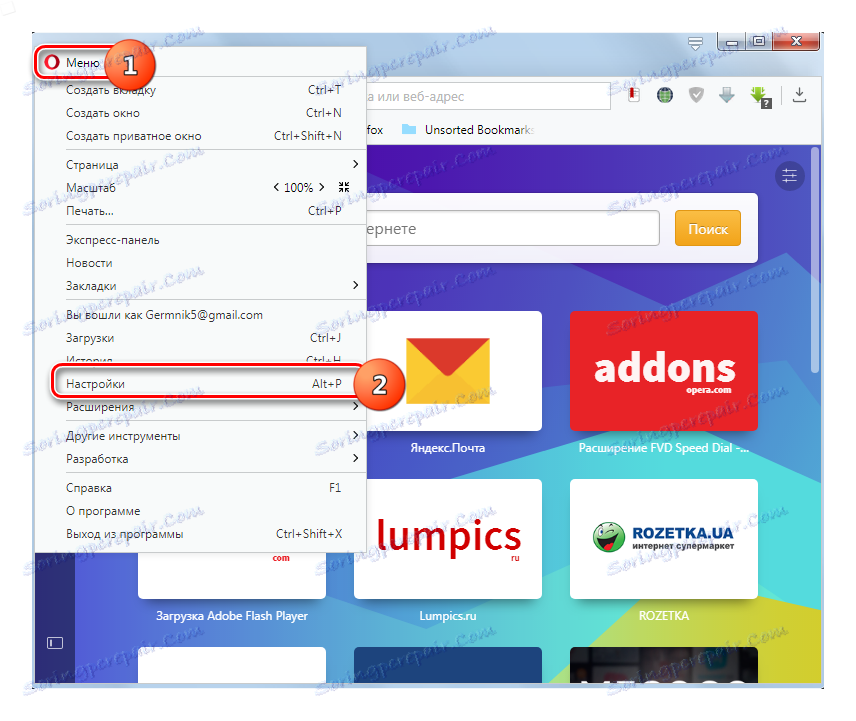
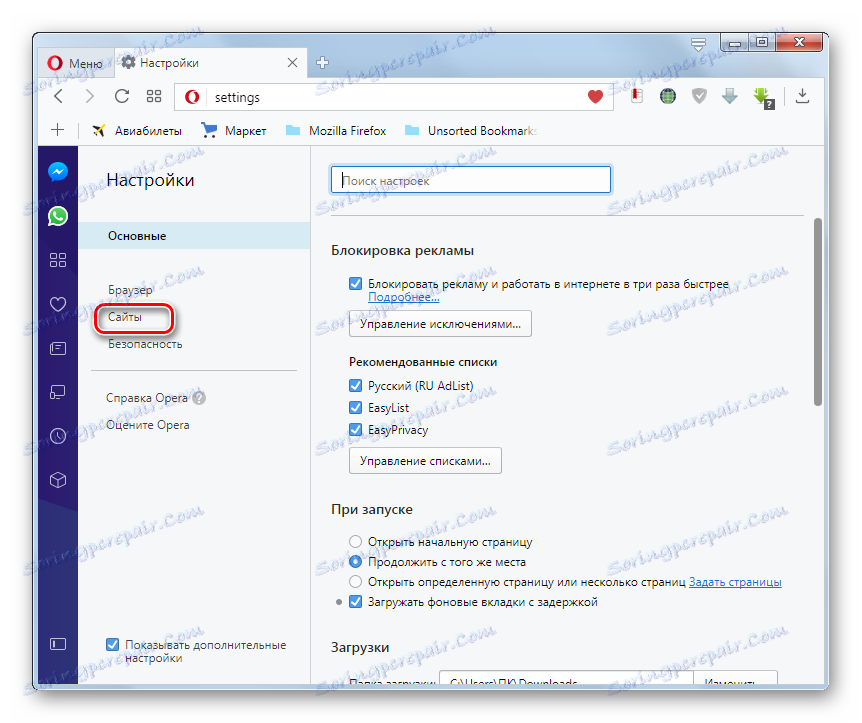
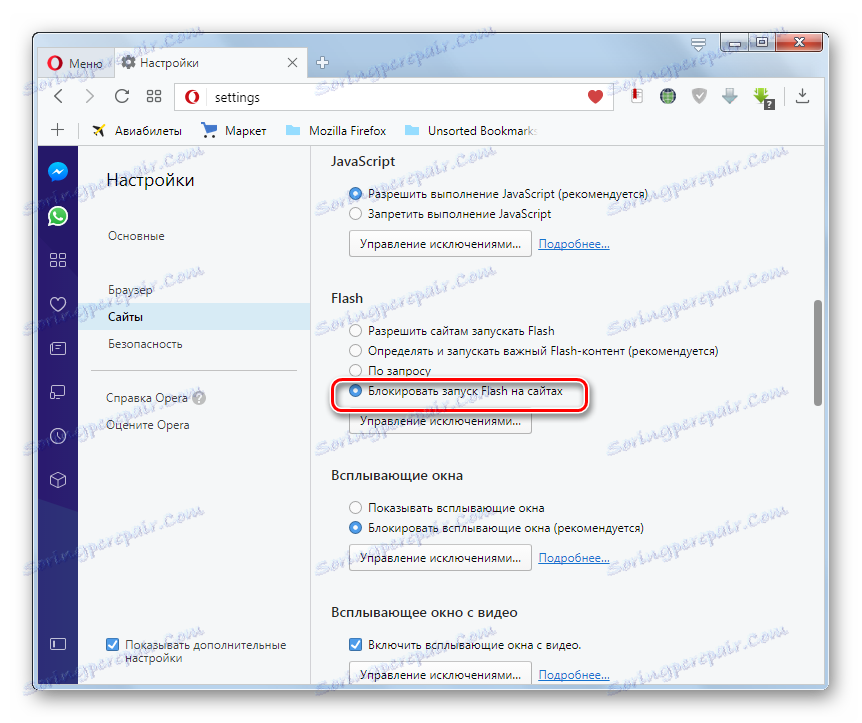
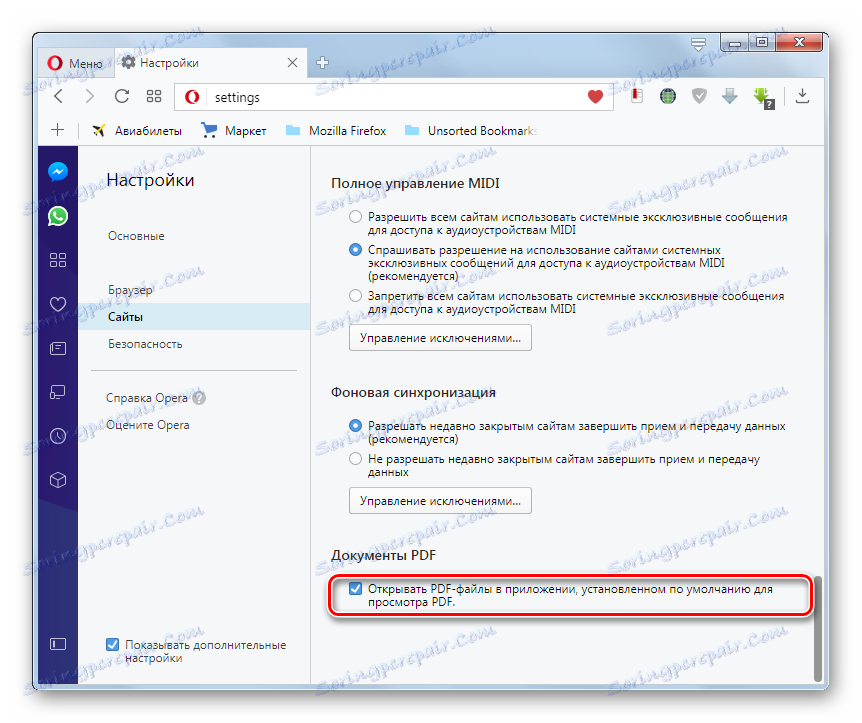
Wyłączanie i usuwanie wtyczek w starszych wersjach Opery
W przeglądarkach Opera aż do wersji 12.18 włącznie, która jest wciąż używana przez dużą liczbę użytkowników, istnieje możliwość nie tylko wyłączenia, ale także całkowitego usunięcia wtyczki. Aby to zrobić, ponownie wprowadź wyrażenie "opera: plugins" w pasku adresu przeglądarki i przejdź do niego. Przed nami otwiera się, podobnie jak w poprzednim czasie, sekcja do zarządzania wtyczkami. W podobny sposób, klikając ikonę "Rozłącz", obok nazwy wtyczki, możesz wyłączyć dowolny element.
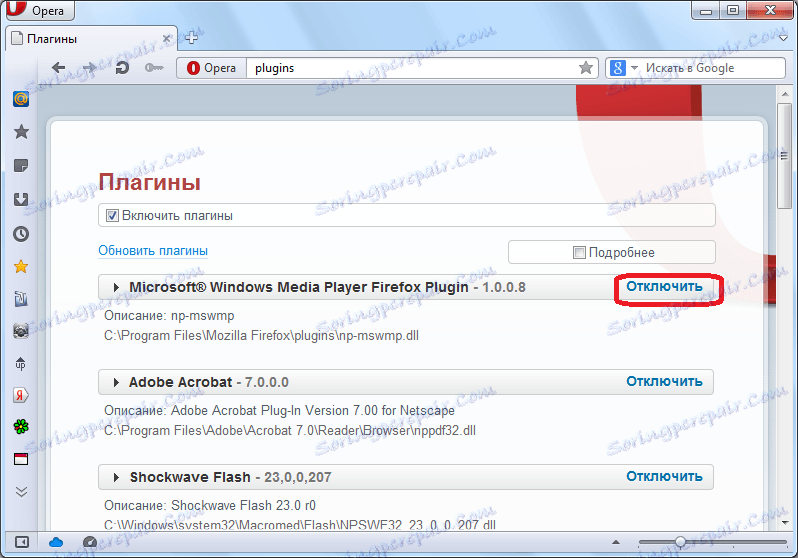
Ponadto w górnej części okna, odznaczając pole wyboru "Włącz wtyczki", możesz dokonać ogólnego rozłączenia.
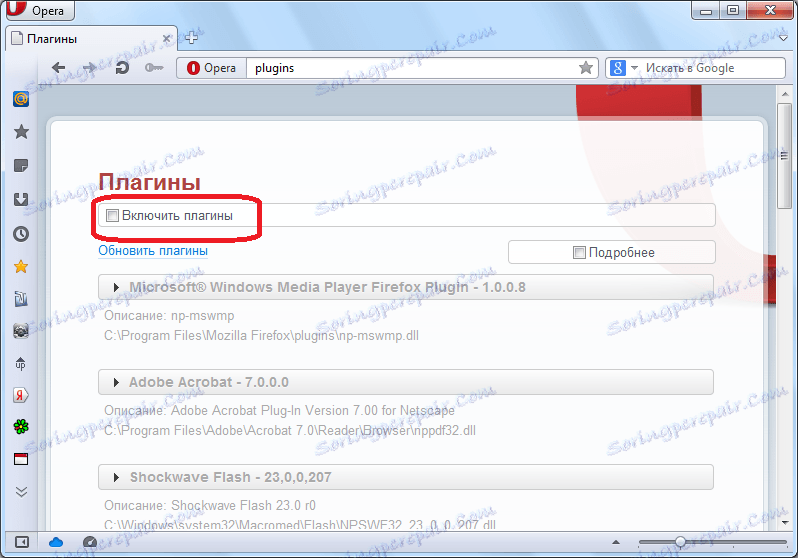
Nazwa każdej wtyczki to adres jej umieszczenia na dysku twardym. Pamiętaj, że nie można ich znaleźć w katalogu Opery, ale w folderach programów nadrzędnych.
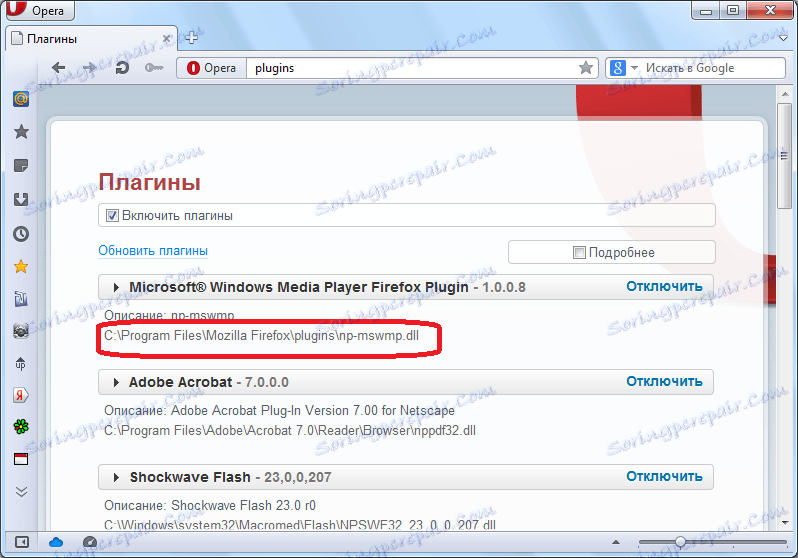
Aby całkowicie usunąć wtyczkę z Opery, wystarczy dowolny menedżer plików, aby przejść do określonego katalogu i usunąć plik wtyczki.
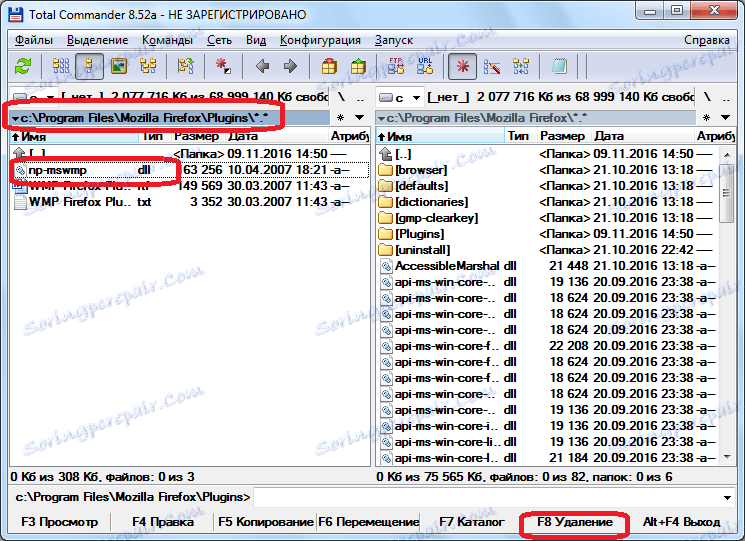
Jak widać, w najnowszych wersjach przeglądarki Opera w silniku Blink nie ma absolutnie żadnej możliwości całkowitego usunięcia wtyczek. Mogą być tylko częściowo wyłączone. We wcześniejszych wersjach można wykonać pełną deinstalację, ale w tym przypadku nie przez interfejs przeglądarki, ale fizycznie usuwając pliki.